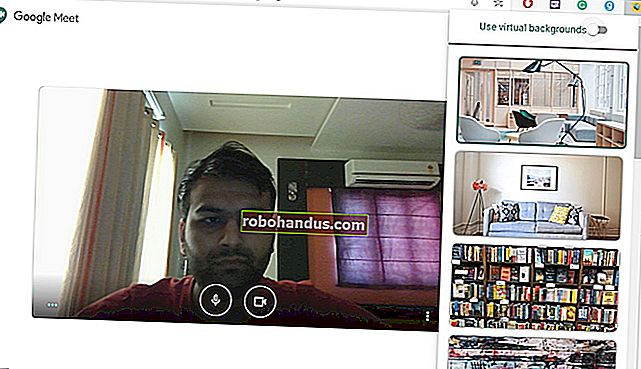Windows'a Python Nasıl Yüklenir

Python, Windows ile önceden paketlenmiş olarak gelmez, ancak bu, Windows kullanıcılarının esnek programlama dilini kullanışlı bulmayacağı anlamına gelmez. Ancak en yeni sürümü yüklemek kadar basit değil, bu yüzden elinizdeki görev için doğru araçları aldığınızdan emin olalım.
İlk olarak 1991'de piyasaya sürülen Python, genel amaçlı programlama için kullanılan popüler bir üst düzey programlama dilidir. Okunabilirliği vurgulayan bir tasarım felsefesi sayesinde, uzun zamandır hobi kodlayıcılarının ve benzer şekilde ciddi programcıların favorisi olmuştur. Sadece öğrenmesi kolay bir dil değil (karşılaştırmalı olarak konuşursak), aynı zamanda programı kullanmak için Python'un kurulu olmasını gerektiren çevrimiçi binlerce proje bulacaksınız.
Hangi Sürüme İhtiyacınız Var?
Ne yazık ki, birkaç yıl önce Python sürümleri arasında büyük bir ayrım oluşturan önemli bir Python güncellemesi vardı. Bu, işleri yeni gelenler için biraz kafa karıştırıcı hale getirebilir, ancak endişelenmeyin. Her iki büyük sürümü de kurarken size yol göstereceğiz
Windows için Python indirme sayfasını ziyaret ettiğinizde, bölümü hemen göreceksiniz. Sağ üstte, kare ve ortada, depo Python 2'nin veya Python 3'ün en son sürümünü isteyip istemediğinizi sorar (bu eğitimden itibaren sırasıyla 2.7.13 ve 3.6.1).

İLGİLİ: MCDungeon ile Minecraft Dünyanıza Zindanlar, Harabeler ve Hazine Avları Ekleyin
Daha yenisi daha iyidir, değil mi? Belki öyle, belki değil. İstediğiniz sürüm, nihai hedefinize bağlıdır. Diyelim ki Minecraft dünyanızı MCDungeon ile genişletme hakkındaki makalemizi okuduğunuzu ve dünyalarınıza harika şeyler katmaktan heyecan duyduğunuzu varsayalım. Bu proje Python'da kodlanmıştır ve Python 2.7 gerektirir - MCDungeon projesini Python 3.6 ile çalıştıramazsınız. Aslında, MCDungeon gibi hobi projelerini keşfediyorsanız, neredeyse hepsinin 2.7 kullandığını göreceksiniz. Amacınız ".py" uzantısıyla biten bir projeyi çalışır duruma getirmekse, bunun için 2.7'ye ihtiyacınız olacak çok, çok iyi bir şans var.
Öte yandan, Python'u gerçekten öğrenmek istiyorsanız, her iki sürümü de yan yana yüklemenizi öneririz (bunu sıfır riskle ve yalnızca küçük bir kurulum zahmetiyle yapabilirsiniz). Bu, dilin en yeni sürümüyle çalışmanıza, ancak aynı zamanda eski Python komut dosyalarını çalıştırmanıza (ve daha yeni projeler için geriye dönük uyumluluğu test etmenize) olanak tanır. İki sürümü karşılaştırmak başlı başına bir makaledir, bu yüzden farklılıklara ilişkin iyi yazılmış genel bakışlarını okuyabileceğiniz Python proje wiki'sini erteleyeceğiz.
Yalnızca belirli bir sürüme ihtiyacınız olduğundan eminseniz, yalnızca Python 2 veya Python 3'ü indirebilirsiniz. Bugün uzaklara gidiyoruz ve ikisini de kuracağız, bu yüzden her iki sürümü de indirmenizi ve aynısını yapmanızı öneririz. Her iki sürüm için ana girişin altında, aşağıda görüldüğü gibi bir "x86-64" yükleyici göreceksiniz.

İLGİLİ: 32 bit ve 64 bit Windows Arasındaki Fark Nedir?
Bu yükleyici, uygun 32 bit veya 64 bit sürümünü bilgisayarınıza otomatik olarak yükleyecektir (ikisi arasındaki farklar hakkında daha fazla bilgi edinmek istiyorsanız burada daha fazla bilgi bulabilirsiniz).
Python 2 Nasıl Kurulur
Python 2'yi kurmak çok kolaydır ve geçmiş yılların aksine, yükleyici sizin için yol değişkenini bile ayarlayacaktır (biraz sonra gireceğiz). Yükleyiciyi indirin ve çalıştırın, "Tüm kullanıcılar için yükle" yi seçin ve ardından "İleri" yi tıklayın.

Dizin seçme ekranında, dizini "Python27" olarak bırakın ve "İleri" yi tıklayın.

Özelleştirme ekranında aşağı kaydırın, "Python.exe'yi Yola Ekle" yi tıklayın ve ardından "Yerel sabit sürücüye yüklenecek" i seçin. İşiniz bittiğinde "İleri" yi tıklayın.

Bu noktadan sonra daha fazla karar vermek zorunda değilsin. Kurulumu tamamlamak için sihirbaza tıklamanız yeterlidir. Kurulum bittiğinde, Komut İstemi'ni açıp aşağıdaki komutu yazarak kurulumu onaylayabilirsiniz:
python -V

Başarılı! Bir proje veya başka bir proje için ihtiyacınız olan tek şey Python 2.7 ise, burada durabilirsiniz. Yüklendi, yol değişkeni ayarlandı ve yarışlara katılacaksın.
Python 3 Nasıl Kurulur
Python'un en yeni sürümünü öğrenmek istiyorsanız, Python 3'ü yüklemeniz gerekir. Python 2.7 ile birlikte sorunsuz bir şekilde kurabilirsiniz, bu yüzden devam edin ve yükleyiciyi şimdi indirin ve çalıştırın.
İlk ekranda, "Python 3.6'yı PATH'e Ekle" seçeneğini etkinleştirin ve ardından "Şimdi Yükle" yi tıklayın.

Sonra, vermen gereken bir karar var. "Yol uzunluğu sınırını devre dışı bırak" seçeneğine tıklamak MAX_PATH değişkenindeki sınırlamayı kaldırır. Bu değişiklik hiçbir şeyi bozmaz, ancak Python'un uzun yol adlarını kullanmasına izin verir. Pek çok Python programcısı Linux'ta ve yol adı uzunluğunun sorun olmadığı diğer * nix sistemlerinde çalıştığından, bunu önceden açmak, Windows'ta çalışırken karşılaşabileceğiniz yolla ilgili sorunları gidermenize yardımcı olabilir.
İLGİLİ: Windows 10'un 260 Karakterden Fazla Dosya Yollarını Kabul Etmesini Sağlama
Devam etmenizi ve bu seçeneği seçmenizi öneririz. Yol uzunluğu sınırını devre dışı bırakmak istemediğinizi biliyorsanız, kurulumu bitirmek için sadece "Kapat" a tıklayabilirsiniz. Değişikliği yapmadan önce sorun hakkında daha fazla bilgi edinmek isterseniz buradan okuyun.

Yalnızca Python 3 yüklüyorsanız, python -vdoğru şekilde kurulup kurulmadığını ve yol değişkeninin ayarlandığını kontrol etmek için yukarıda kullandığımız aynı komut satırı hilesini kullanabilirsiniz . Bununla birlikte, her iki sürümü de yüklüyorsanız, aşağıdaki bölümde bulunan hızlı ince ayarı yapmanız gerekir.
Komut Satırından Her İki Python Sürümüne Erişebilmek için Sistem Değişkenlerini Ayarlayın
Öğreticinin bu bölümü tamamen isteğe bağlıdır, ancak komut satırından Python'un her iki sürümüne de hızlı bir şekilde erişmenizi sağlayacaktır. Python'un her iki sürümünü de yükledikten sonra, biraz tuhaflık fark etmiş olabilirsiniz. Her iki Python kurulumu için de sistem yolunu etkinleştirmiş olsak da, komut istemine "python" yazmanız sizi yalnızca Python 2.7'ye yönlendirir.
Bunun nedeni basittir: değişken (ister bir yükleyici tarafından otomatik olarak ayarlanmış isterse manuel olarak ayarlanmış) basitçe bir dizini işaret eder ve bu dizindeki her yürütülebilir dosya bir komut satırı komutu haline gelir. Listelenen iki dizin varsa ve her ikisinde de "python.exe" dosyası varsa, değişkenler listesinde hangisi daha yüksekse kullanılır. Sistem ve kullanıcı için bir değişken kümesi varsa, sistem yolu kullanıcı yoluna göre önceliklidir.
İkincisi, bu durumda tam olarak olan şeydir: Python 2 yükleyicisi sistem geniş değişkenini düzenledi ve Python 3 yükleyicisi bir kullanıcı seviyesi değişkeni ekledi - ve bunu Windows'un ortam değişkenlerine bakarak doğrulayabiliriz.
Başlat'a basın, "gelişmiş sistem ayarları" yazın ve ardından "Gelişmiş sistem ayarlarını görüntüle" seçeneğini seçin. Açılan "Sistem Özellikleri" penceresinde, "Gelişmiş" sekmesinde "Ortam Değişkenleri" düğmesine tıklayın.

Burada, "Kullanıcı değişkenleri" bölümünde listelenen Python 3'ü ve "Sistem değişkenleri" bölümünde listelenen Python 2'yi görebilirsiniz.

Bu durumu düzeltmenin birkaç yolu vardır. En basit olanı (en az işlevselliğe sahip olsa da), en az kullanmayı planladığınız Python sürümünün girişini kaldırmaktır. Bu basit olsa da, çok da eğlenceli değil. Bunun yerine, Python 2 için "python" a ve Python 3 için "python3" e erişmemizi sağlayacak başka bir değişiklik yapabiliriz.
Bunu yapmak için, Dosya Yöneticisini açın ve Python 3'ü kurduğunuz klasöre gidin ( C:\Users\[username]\AppData\Local\Programs\Python\Python36varsayılan olarak). "Python.exe" dosyasının bir kopyasını oluşturun ve bu kopyayı ( orijinali değil ) "python3.exe" olarak yeniden adlandırın .

Yeni bir komut istemi açın (açtığınız her yeni komut isteminde çevresel değişkenler yenilenir) ve "python3 –version" yazın.

Boom! Artık Python 2.7'yi kullanmak istediğinizde Komut İstemi'nde "python" komutunu ve Python 3'ü kullanmak istediğinizde "python3" komutunu kullanabilirsiniz.
İLGİLİ: Windows'ta Kolay Komut Satırı Erişimi için Sistem YOLUNUZU Düzenleme
Herhangi bir nedenle, bunu tatmin edici bir çözüm bulamazsanız, her zaman çevresel değişkenleri yeniden sıralayabilirsiniz. Bu değişkenleri düzenleme konusunda rahat değilseniz, önce eğitimimizi gözden geçirdiğinizden emin olun.
Bununla birlikte, hangi yöntemi kullanırsanız kullanın, Python'un her iki sürümü için / scripts / alt dizinindeki uygulamalar bu dosya adına dayandığından ve eksik olması durumunda başarısız olacağından, orijinal python.exe'yi olduğu gibi bırakmanızın önemli olduğunu lütfen unutmayın.
Biraz kurduktan ve biraz ince ayar yaptıktan sonra, her iki sürümü de yüklediniz ve üstesinden gelmek istediğiniz Python projesi için hazırsınız.